Comment dupliquer une page dans WordPress ? (Pas à pas)
Publié: 2022-05-29La création d'une page en double WordPress est assez différente de la méthode conventionnelle de copier-coller de contenu. Il y a beaucoup plus de choses dont vous devez vous occuper lors de la création d'une page en double WordPress, que vous allez voir dans cet article détaillé.
La création de pages en double dans WordPress peut vous faire gagner beaucoup de temps et d'efforts dans la refonte du site Web, ainsi que dans la modification du contenu ou l'utilisation de la même mise en page pour dupliquer différentes pages de votre site Web. Quelle que soit la raison, il existe plusieurs façons de dupliquer facilement des pages WordPress pour votre site Web.
Dans ce didacticiel, nous vous expliquerons comment dupliquer une page dans WordPress avec les différentes options disponibles, c'est-à-dire sans ou sans l'utilisation de plugins, et également sans affecter les métriques de votre site Web.
Quelle est la signification des pages en double WordPress et pourquoi en avez-vous besoin ?
La page en double de WordPress est exactement ce que son nom semble. Il s'agit d'une copie ou d'une réplique de la page d'origine, que vous pouvez modifier ou mettre à jour sans affecter la page d'origine.
Lorsque vous envisagez de créer une page WordPress en double de votre site Web, il y a principalement deux motifs derrière cela qui ont plus de sens que de créer une toute nouvelle page pour votre site Web.
Mise à jour du contenu
Si la mise en page de la page reste la même et que tout ce dont vous avez besoin pour mettre à jour le contenu, la création d'une page en double WordPress est une option bien plus intéressante que la création d'une toute nouvelle page. Cela ne réduit pas non plus l'effort de duplication d'une page, mais permet également d'économiser beaucoup de temps et d'autres ressources.
Comprenons-le avec un exemple, supposons que vous deviez créer une page de destination pour votre site Web, mais elle doit conserver la même mise en page et doit avoir le même contenu que la page d'accueil. Dans ce cas, créer une réplique ou une page dupliquée de votre page d'accueil et y apporter quelques modifications est plus logique que de créer une toute nouvelle page.
De cette façon, vous pouvez économiser votre temps précieux et réduire les efforts considérables.
À des fins de mise en scène ou d'expérimentation
Si vous n'êtes pas satisfait de la conception de la page actuelle et que vous souhaitez y apporter des modifications ou certains changements. Dans ce cas, vous ne sauriez pas à quoi ressemblerait la page finale, et en même temps, vous ne voudriez pas perdre la structure de votre version actuelle.
Surtout, si vous comparez les deux conceptions et décidez que la plus ancienne est bien meilleure, les pages en double vous permettront de faire beaucoup d'expériences et vous pourrez jouer avec toute la créativité et les options disponibles sans risquer la conception de la page d'origine. Vous pouvez également supprimer la page en double sans craindre de perdre le contenu de la page d'origine.
Voyons maintenant comment vous pouvez dupliquer une page WordPress avec ou sans plugins.
Comment dupliquer une page WordPress avec des plugins ?
WordPress est surtout connu pour sa grande personnalisation et sa flexibilité. Il y a toujours un plugin WordPress disponible pour presque tout sur WordPress. De même, si vous souhaitez dupliquer une page sur WordPress, vous pouvez utiliser les plugins d'aide disponibles sur le référentiel WordPress ainsi que des répertoires de plugins tiers.
Étant donné que la majorité des utilisateurs de WordPress sont des débutants et n'aiment pas acheter des plugins premium, nous avons répertorié pour eux certains des meilleurs plugins gratuits de pages en double WordPress que vous pouvez essayer.
Message en double Yoast
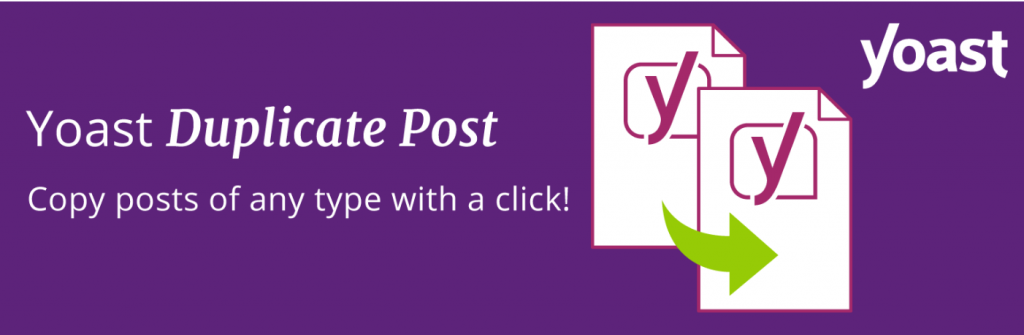
L'un des plugins les plus accessibles et les plus conviviaux qui vous aide à dupliquer des pages en quelques étapes simples. Tout ce que vous avez à faire est d'installer d'abord le plugin Yoast Duplicate post WordPress à partir du référentiel WordPress.
Accédez à votre tableau de bord WordPress > Plugins > Ajouter nouveau et recherchez « Yoast Duplicate Post ». Une fois que vous avez trouvé le plugin, cliquez sur le bouton d'installation, puis sur activer et vous avez terminé.
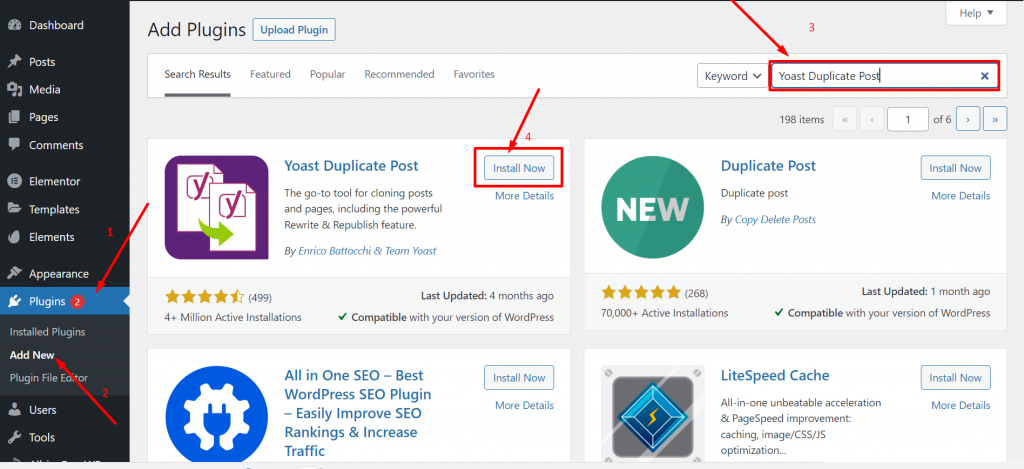
Après avoir installé et activé le plugin avec succès, accédez à la section de vos messages et cliquez sur Tous les messages comme indiqué dans l'image ci-dessous. Vous trouverez deux clones de liens et l'option Nouveau brouillon juste sous le titre du message.
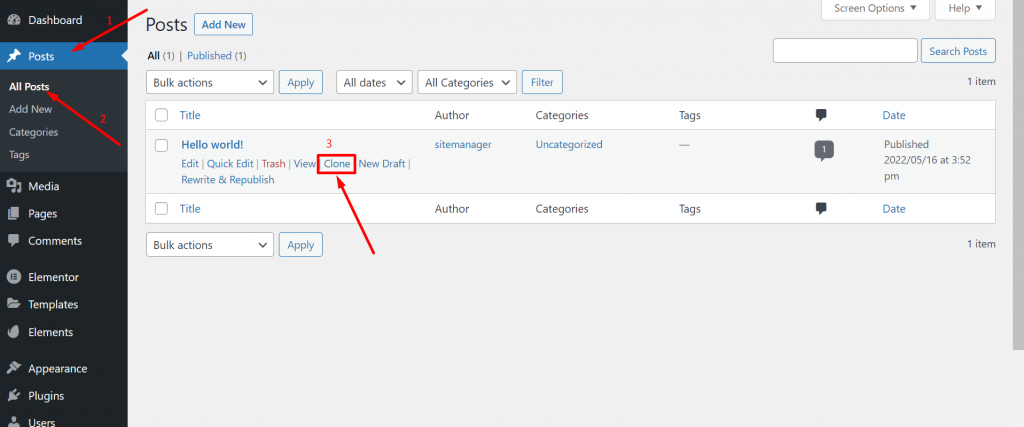
Maintenant, lorsque vous cliquez sur le lien Cloner, il dupliquera une copie de la publication et vous ne pourrez pas l'ouvrir dans l'éditeur de publication. Cependant, si vous choisissez de cliquer sur le lien Nouveau brouillon, il aura immédiatement un message en double WordPress et vous pourrez ouvrir la version en double dans l'éditeur de publication.
De même, vous trouverez également les mêmes liens sous le titre de la page comme indiqué dans l'image ci-dessous :
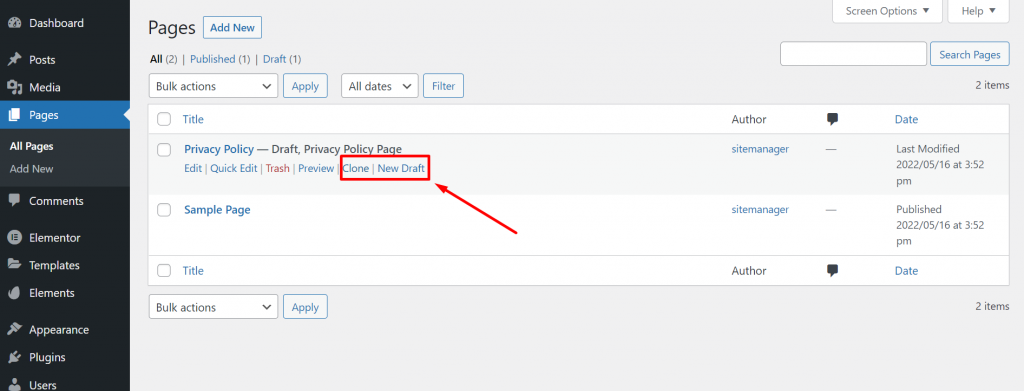
Comment dupliquer une page dans WordPress sans plugins ?
Au cas où, si vous ne souhaitez pas utiliser de plugin WordPress pour dupliquer des pages, la meilleure option alternative est d'utiliser des méthodes manuelles. Dans cette méthode, vous pouvez soit ajouter des codes au fichier function.php, soit copier et coller manuellement le code de la page.
Voyons maintenant comment vous pouvez procéder.
Comment dupliquer une page WordPress ou un post par fichier function.php ?
La première méthode manuelle que vous pouvez essayer pour dupliquer une page ou un article dans WordPress consiste à modifier votre fichier function.php. Mais avant de manipuler ou d'apporter des modifications à vos fichiers WordPress, assurez-vous d'abord d'avoir créé une sauvegarde complète de votre site Web.
Maintenant, pour accéder à votre fichier function.php, vous pouvez utiliser un client FTP (protocole de transfert de fichiers) tel que FileZilla ou via cPanel (si fourni). Une fois que vous pouvez accéder à tous les fichiers, accédez à votre fichier function.php et ouvrez-le dans l'éditeur. Maintenant, tout ce que vous avez à faire est d'ajouter le code ci-dessous dans le fichier, de l'enregistrer et de le télécharger à nouveau.
|
1 2 3 4 5 6 7 8 9 10 11 12 13 14 15 16 17 18 19 20 21 22 23 24 25 26 27 28 29 30 31 32 33 34 35 36 37 38 39 40 41 42 43 44 45 46 47 48 49 50 51 52 53 54 55 56 57 58 59 60 61 62 63 64 65 66 67 68 69 70 71 72 73 74 75 76 77 78 79 80 81 82 83 84 85 86 87 88 89 90 91 92 93 94 95 96 97 98 99 100 101 102 103 104 105 106 107 108 |
/* * Function for post duplication. Dups appear as drafts. User is redirected to the edit screen */ function rd_duplicate_post_as_draft ( ) { global $ wpdb ; if ( ! ( isset ( $ _GET [ 'post' ] ) | | isset ( $ _POST [ 'post' ] ) | | ( isset ( $ _REQUEST [ 'action' ] ) & & 'rd_duplicate_post_as_draft' == $ _REQUEST [ 'action' ] ) ) ) { wp_die ( 'No post to duplicate has been supplied!' ) ; } /* * Nonce verification */ if ( ! isset ( $ _GET [ 'duplicate_nonce' ] ) | | ! wp_verify_nonce ( $ _GET [ 'duplicate_nonce' ] , basename ( __FILE__ ) ) ) return ; /* * get the original post id */ $ post_id = ( isset ( $ _GET [ 'post' ] ) ? absint ( $ _GET [ 'post' ] ) : absint ( $ _POST [ 'post' ] ) ) ; /* * and all the original post data then */ $ post = get_post ( $ post_id ) ; /* * if you don't want current user to be the new post author, * then change next couple of lines to this: $new_post_author = $post->post_author; */ $ current_user = wp_get_current_user ( ) ; $ new_post_author = $ current_user - > ID ; /* * if post data exists, create the post duplicate */ if ( isset ( $ post ) & & $ post ! = null ) { /* * new post data array */ $ args = array ( 'comment_status' = > $ post - > comment_status , 'ping_status' = > $ post - > ping_status , 'post_author' = > $ new_post_author , 'post_content' = > $ post - > post_content , 'post_excerpt' = > $ post - > post_excerpt , 'post_name' = > $ post - > post_name , 'post_parent' = > $ post - > post_parent , 'post_password' = > $ post - > post_password , 'post_status' = > 'draft' , 'post_title' = > $ post - > post_title , 'post_type' = > $ post - > post_type , 'to_ping' = > $ post - > to_ping , 'menu_order' = > $ post - > menu_order ) ; /* * insert the post by wp_insert_post() function */ $ new_post_id = wp_insert_post ( $ args ) ; /* * get all current post terms ad set them to the new post draft */ $ taxonomies = get_object_taxonomies ( $ post - > post_type ) ; // returns array of taxonomy names for post type, ex array("category", "post_tag"); foreach ( $ taxonomies as $ taxonomy ) { $ post_terms = wp_get_object_terms ( $ post_id , $ taxonomy , array ( 'fields' = > 'slugs' ) ) ; wp_set_object_terms ( $ new_post_id , $ post_terms , $ taxonomy , false ) ; } /* * duplicate all post meta just in two SQL queries */ $ post_meta_infos = $ wpdb - > get_results ( "SELECT meta_key, meta_value FROM $wpdb->postmeta WHERE post_id=$post_id" ) ; if ( count ( $ post_meta_infos ) ! = 0 ) { $ sql_query = "INSERT INTO $wpdb->postmeta (post_id, meta_key, meta_value) " ; foreach ( $ post_meta_infos as $ meta_info ) { $ meta_key = $ meta_info - > meta_key ; if ( $ meta_key == '_wp_old_slug' ) continue ; $ meta_value = addslashes ( $ meta_info - > meta_value ) ; $ sql_query_sel [ ] = "SELECT $new_post_id, '$meta_key', '$meta_value'" ; } $ sql_query . = implode ( " UNION ALL " , $ sql_query_sel ) ; $ wpdb - > query ( $ sql_query ) ; } /* * finally, redirect to the edit post screen for the new draft */ wp_redirect ( admin_url ( 'post.php?action=edit&post=' . $ new_post_id ) ) ; exit ; } else { wp_die ( 'Post creation failed, could not find original post: ' . $ post_id ) ; } } add_action ( 'admin_action_rd_duplicate_post_as_draft' , 'rd_duplicate_post_as_draft' ) ; /* * Add the duplicate link to action list for post_row_actions */ function rd_duplicate_post_link ( $ actions , $ post ) { if ( current_user_can ( 'edit_posts' ) ) { $ actions [ 'duplicate' ] = '<a href="' . wp_nonce_url ( 'admin.php?action=rd_duplicate_post_as_draft&post=' . $ post - > ID , basename ( __FILE__ ) , 'duplicate_nonce' ) . '" title="Duplicate this item" rel="permalink">Duplicate</a>' ; } return $ actions ; } add_filter ( 'post_row_actions' , 'rd_duplicate_post_link' , 10 , 2 ) ; |
Maintenant, l'extrait ci-dessus ne vous permettra que de dupliquer les publications WordPress. Mais pour répliquer des pages WordPress, vous devez remplacer la dernière ligne du code ci-dessus par l'extrait ci-dessous :

|
1 |
add_filter ( 'page_row_actions' , 'rd_duplicate_post_link' , 10 , 2 ) ; |
Lorsque vous réussissez à ajouter l'extrait de code donné au fichier function.php, votre menu de publications et de pages aura une option de bouton Dupliquer .
Comment dupliquer manuellement des pages WordPress ?
Si vous ne souhaitez apporter aucune modification ou modifier votre fichier config.php, la meilleure chose à faire est de copier et coller le code de la page ou de la publication que vous souhaitez répliquer. Pour ce faire, il vous suffit de
Étape 1 : Ouvrez la page ou la publication que vous souhaitez dupliquer (dans l'éditeur de blocs).
Étape 2 : Cliquez sur les trois points situés dans le coin supérieur droit de la page, comme indiqué dans l'image ci-dessous.
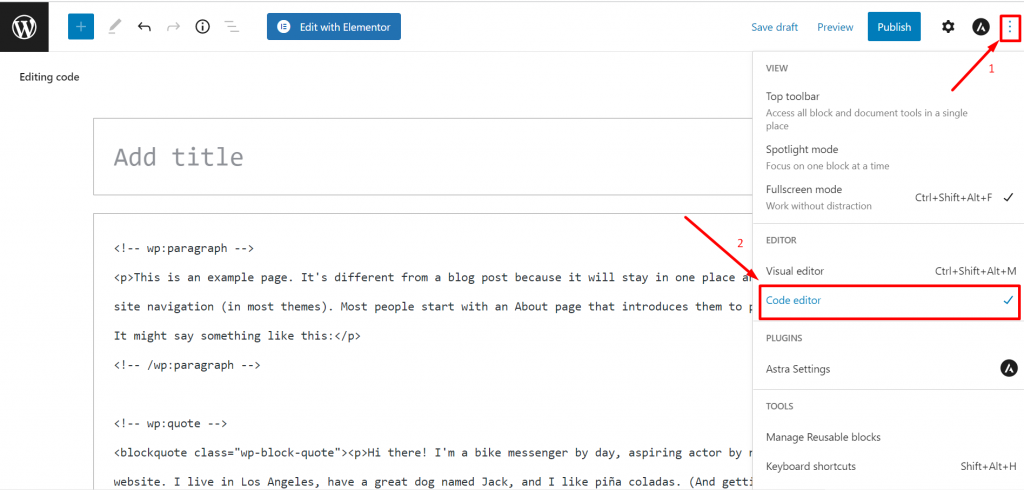
Étape 3 : Cliquez sur l'éditeur de code et copiez tout le code de la page ou de la publication.
Étape 4 : Maintenant, cliquez sur Ajouter une nouvelle page ou un nouveau message.
Étape 5 : Ouvrez la nouvelle page ou publiez dans l'éditeur de blocs et cliquez de la même manière sur l'éditeur de code, comme vous l'avez fait à l'étape 2, et collez le code que vous avez copié.
Étape 6 : Vous pouvez maintenant vous transformer en éditeur visuel et vous constaterez que la publication ou la page a été clonée avec succès.
Bien que cette méthode semble prendre du temps, et pour chaque article ou page, vous devez copier et coller manuellement les codes. Par conséquent, nous vous recommandons fortement de prendre l'aide de plugins de page en double WordPress qui peuvent faire le même travail en quelques secondes seulement.
Maintenant que vous avez appris différentes méthodes pour dupliquer des articles et des pages, qu'en est-il de les supprimer ou de les supprimer ? Découvrons-le.
Comment supprimer ou supprimer des pages ou des publications en double WordPress ?
Après avoir créé avec succès des pages et des publications en double, si vous cherchez à les supprimer ou à les supprimer, l'ensemble du processus est assez simple et facile.
Tout d'abord, vous devez accéder à vos pages ou publications à partir du tableau de bord WordPress et sélectionner les pages ou publications en double.
Vous trouverez plusieurs liens ou options tels que « Modifier », « Modification rapide » et « Corbeille ». Pour supprimer ou supprimer une page ou une publication en double, vous devez cliquer sur le lien Corbeille. Mais, votre article/page en double n'a pas été définitivement supprimé. Il a été déplacé vers la corbeille où vous pouvez toujours accéder à la page ou à la publication.
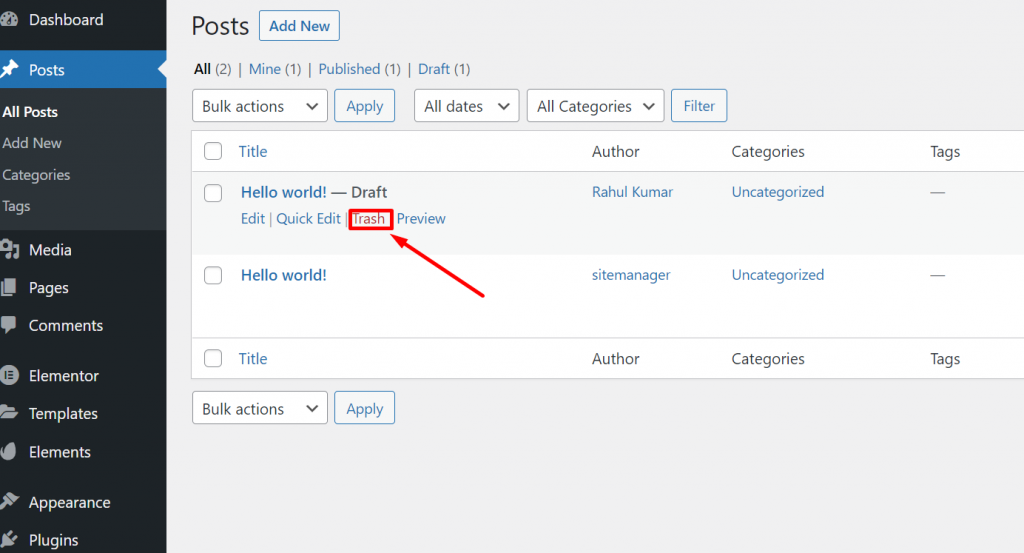
Pour le supprimer ou le supprimer définitivement de votre WordPress, vous devez naviguer dans le dossier de la corbeille et sélectionner l'option « Supprimer définitivement » dans le menu déroulant de nombreuses actions groupées et vérifier les pages ou publications pertinentes que vous souhaitez supprimer comme indiqué ci-dessous :
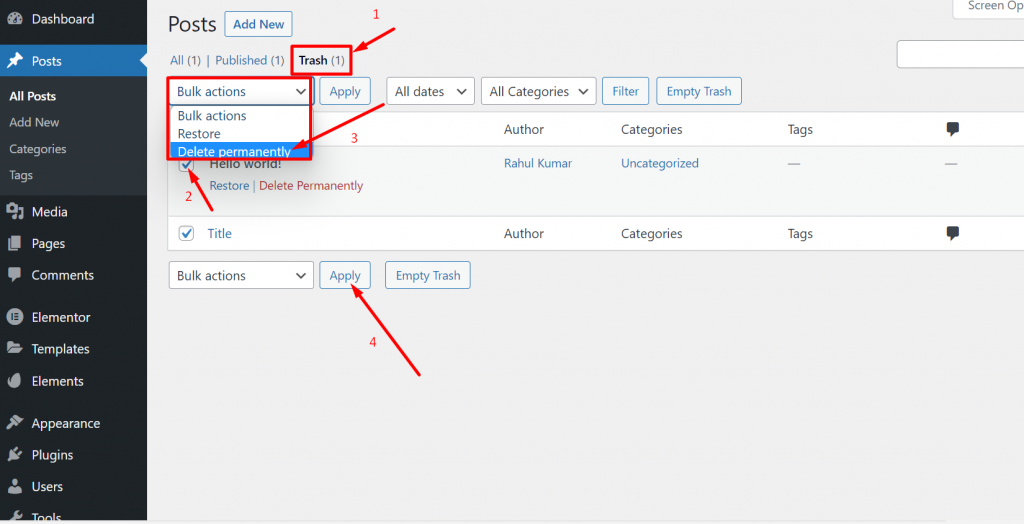
Cliquez sur le bouton Appliquer et vous avez terminé. Vous avez réussi à supprimer une page ou une publication WordPress en double de votre site Web. Même si, si vous avez accidentellement supprimé le clone ou la copie en double d'une page ou d'un message, vous pouvez toujours en créer un nouveau à tout moment.
Sommaire
D'après le message ci-dessus, vous devez avoir remarqué que l'utilisation d'un plugin de page en double WordPress est une méthode beaucoup plus facile à utiliser et plus rapide que le manuel. Vous n'avez pas à prendre le risque d'éditer des fichiers PHP et cela ne prend pas beaucoup d'efforts et de temps.
Cependant, pour les pages ou les publications uniques, la méthode manuelle peut être une excellente option, mais pour plusieurs pages ou publications, l'utilisation d'un plugin serait une excellente option. Vous pouvez utiliser l'un ou l'autre des plugins que nous avons mentionnés dans cet article ou vous pouvez en choisir un autre parmi de nombreuses autres options disponibles offrant diverses caractéristiques et fonctionnalités.
Si vous choisissez de suivre cette voie, vous économiserez sûrement beaucoup de temps et d'efforts, tout en réduisant le risque d'erreur en le faisant manuellement.
Si vous connaissez une autre méthode qui semble plus économique et meilleure que ce que nous avons mentionné dans cet article, veuillez nous en informer dans la section des commentaires ci-dessous.
Questions fréquemment posées
Pouvez-vous dupliquer la page dans WordPress ?
Oui, vous pouvez facilement dupliquer des pages ou des publications dans WordPress à l'aide des plugins de page en double WordPress. Cependant, vous pouvez également le faire manuellement en éditant votre fichier function.php.
Comment dupliquer une page dans WordPress sans plugins ?
Vous pouvez dupliquer des pages dans WordPress sans plugins par les deux méthodes suivantes :
1. En éditant votre fichier function.php
2. En copiant-collant le code de la page ou de la publication que vous souhaitez dupliquer ou cloner.
Le clonage d'un site Web est-il illégal ?
Le clonage d'un site Web est totalement illégal tant que vous n'avez pas la permission de l'auteur ou le droit d'auteur du site principal.
